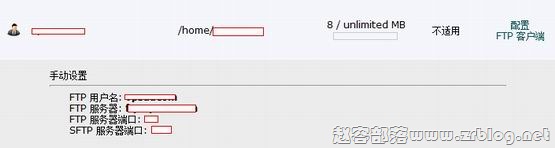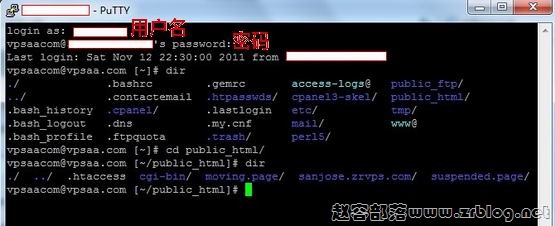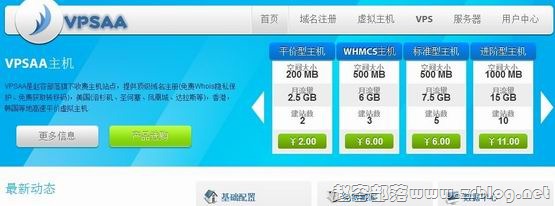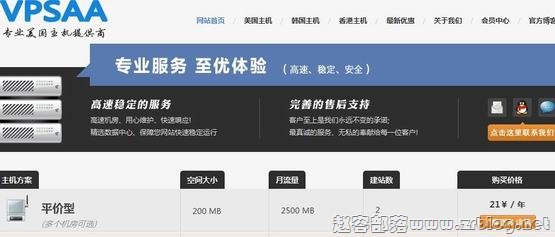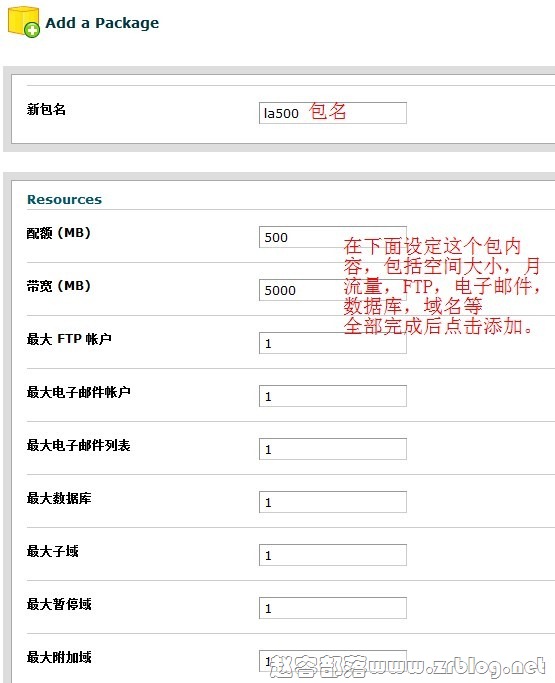VPSAA提供的主机产品中,目前只有圣何塞节点支援SSH管理,有不少新手朋友不知道这个SSH到底怎么用,问我,我就在这里写个基本的说明,当然,这个方法不仅适用于VPSAA,同样适用于其他支持SSH的主机。但这里,我以VPSAA圣何塞主机为例。
玩linux VPS的朋友应该知道SSH,我们安装环境,做站等很多工作都需要用到,非常方便。在主机上,我们必须首先明确我们的SSH地址,端口,用户名,密码信息。SSH地址就是我们主机共享的IP地址,这个可以在cPanel面板左侧展开详细信息看到。下面我们先来看看SSH用户名,密码和端口。
cPanel主机面板的SSH信息,我们需要在FTP信息中寻找。首先,点击面板中的“FTP账户”,在接下来的页面随便找到一个FTP账户点击“配置FTP客户端”,如下图:
上面的FTP用户名,就是我们SSH的登陆用户名;SFTP端口,就是SSH端口;而FTP密码就是我们的SSH登陆密码。了解了这一切以后,我们需要一个SSH链接工具,这里我推荐putty(大家百度下有很多,才400多kb,请自行下载一个)。
如上图,填入地址(可以是IP地址,也可以是解析正常的网址),端口,然后点Open,接下来弹出一个窗口直接确认,进入到SSH登陆界面:
如上图,首先输入用户名,回车;然后输入密码,回车。这里要特别注意的是,linux基于安全的原则,密码不以明文显示,您别以为没输入进去,不用管它,只要输入正确之后回车就可以了。上面就是登陆之后的界面,我使用dir命令查看默认目录下的文件夹,然后进入public_html文件夹(网站根目录)。这样子,我们就可以非常方便的管理,比如直接下载源码,打包,FTP远程上传等。
关于SSH下有关命令,大家可以百度,google查询,非常的方便。VPSAA也在用户中心给大家提供了一些常用网站源码的下载,包括我们常见的博客程序wordpress,typecho,emlog,论坛程序DZ6.0,DX2.0等等。直接下载解压,比您用FTP上传方便许多。
当然,SSH还有其他#@¥%……&的用处,比如:做做代理去外边看看精彩世界之类。我就不一一叙述了,有一点很重要,请在流量允许的范围下使用。
更新:上述圣何塞节点已于2012年5月撤销,基于安全因素考虑,VPSAA不再提供任何支持putty登陆的SSH账户的虚拟主机,提供给1GB及以上年度付费的SSH账户为最低权限SSH账户仅可用于代理,不支持登陆。
 个人生活记录
个人生活记录